Czym jest VPN? Zalety i wady wirtualnej sieci prywatnej VPN

Czym jest VPN, jakie są jego zalety i wady? Omówmy z WebTech360 definicję VPN oraz sposób zastosowania tego modelu i systemu w praktyce.
Jeśli na Twoim dysku twardym ciągle brakuje miejsca i nie masz pojęcia, co je pochłania, sprawdź pliki tymczasowe. Potrafią po cichu zajmować ogromne ilości miejsca, czasem dziesiątki gigabajtów, a Ty nawet tego nie zauważysz.
Najłatwiejszy sposób na usunięcie plików tymczasowych
System Windows posiada wbudowane narzędzie Oczyszczanie dysku , które pomaga usuwać pliki tymczasowe i inne niepotrzebne pliki bez usuwania ważnych plików. Aby uruchomić narzędzie, kliknij przycisk Start , wpisz „oczyszczanie dysku ” i otwórz je z wyników wyszukiwania.
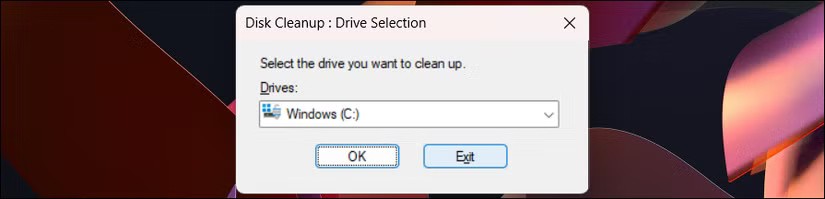
Następnie wybierz dysk główny i kliknij OK . Aplikacja przeskanuje wybrany dysk w poszukiwaniu niechcianych plików i wyświetli wszystkie pliki, które możesz bezpiecznie usunąć. Dotyczy to plików tymczasowych, czyszczenia Windows Update i miniatur, które są zaznaczone domyślnie. W przeciwnym razie ręcznie wybierz opcję „Pliki tymczasowe” w sekcji „Pliki do usunięcia” .
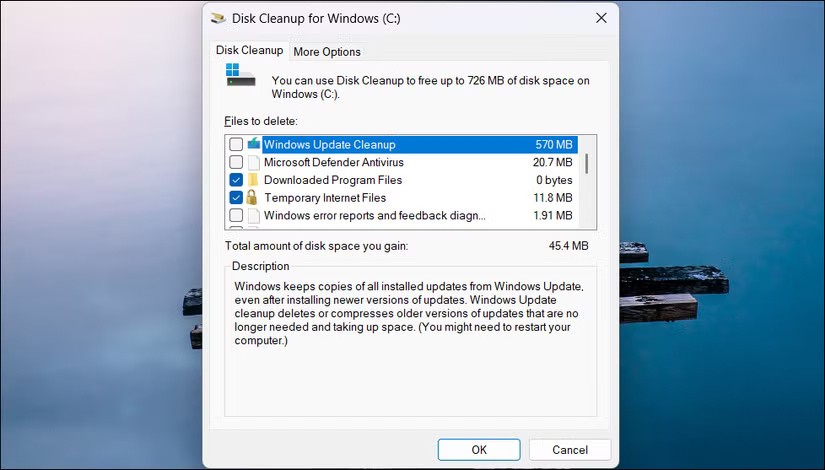
Aby przeprowadzić dokładniejsze czyszczenie, kliknij „Oczyść pliki systemowe” , wybierz dysk i kliknij OK . Spowoduje to wyświetlenie dodatkowych plików, takich jak poprzednie instalacje systemu Windows i zrzuty pamięci błędów systemowych. Ponadto, w przeciwieństwie do czyszczenia ręcznego, Oczyszczanie dysku nie usunie plików aktualnie używanych przez otwarte aplikacje.
Po wybraniu plików kliknij przycisk OK , a następnie kliknij przycisk Usuń pliki , aby potwierdzić operację.
Możesz również ręcznie usunąć te pliki.
Jeśli Oczyszczanie dysku nie usunie plików tymczasowych, możesz je również usunąć ręcznie. Naciśnij klawisze Windows + R , wpisz %temp% i naciśnij Enter , aby otworzyć folder tymczasowy użytkownika w Eksploratorze plików.
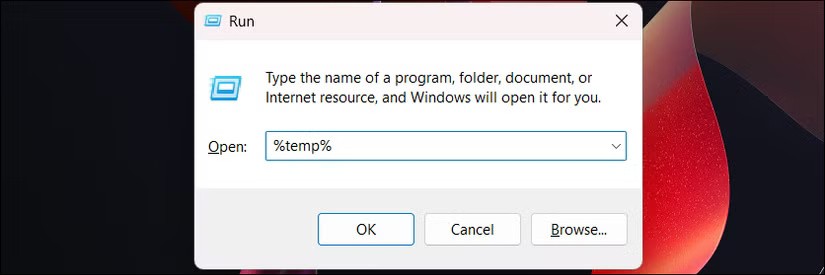
Naciśnij Ctrl + A , aby zaznaczyć wszystkie pliki, a następnie naciśnij Delete . System Windows powiadomi Cię, jeśli nie będzie mógł usunąć żadnego używanego pliku; po prostu kliknij Pomiń , aby kontynuować.
W C:\Windows\Temp znajduje się kolejny folder tymczasowy , w którym gromadzone są pliki tymczasowe na poziomie systemu. Aby usunąć ten folder, potrzebne są jednak uprawnienia administratora. Aby usunąć pliki, naciśnij Ctrl + A, aby zaznaczyć wszystkie, usunąć te, które możesz usunąć, i pominąć pliki, których nie możesz usunąć.
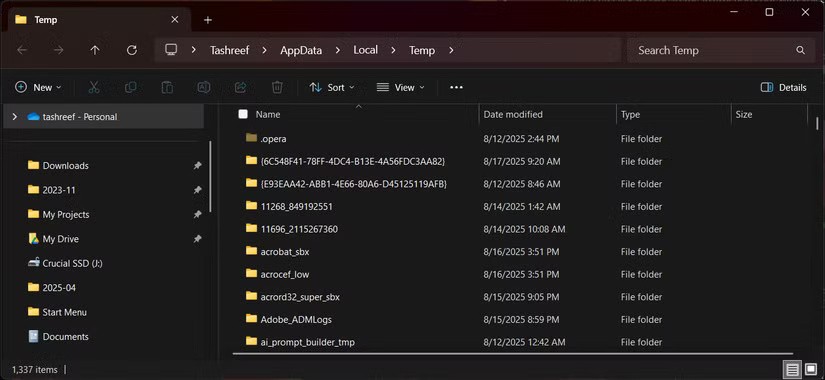
Chociaż metoda ręczna pozwala wymusić usunięcie plików tymczasowych, należy zachować ostrożność. Nigdy nie usuwaj plików, co do których nie masz pewności. Używaj również znanych lokalizacji tymczasowych, takich jak %temp% dla kont użytkowników i C:\Windows\Temp dla plików systemowych.
Nie usuwaj folderu Prefetch , ponieważ jego usunięcie nie zwolni sensownego miejsca na dysku. Ten folder zawiera dane, których system Windows używa do przyspieszenia uruchamiania programów, więc jego usunięcie może spowolnić uruchamianie aplikacji do czasu odbudowania plików przez system Windows.
Skonfiguruj automatyczne czyszczenie plików tymczasowych za pomocą funkcji Storage Sense
W systemie Windows 11 możesz skonfigurować automatyczne czyszczenie komputera za pomocą funkcji Storage Sense . Ta funkcja systemu Windows monitoruje dyski pamięci masowej i usuwa niepotrzebne pliki, aby zwolnić miejsce po jej włączeniu.
Aby włączyć tę funkcję, przejdź do Ustawienia > System > Pamięć masowa , a następnie kliknij Konfiguruj Storage Sense w sekcji Zarządzanie pamięcią masową . Teraz wybierz opcję Oczyszczanie plików tymczasowych .
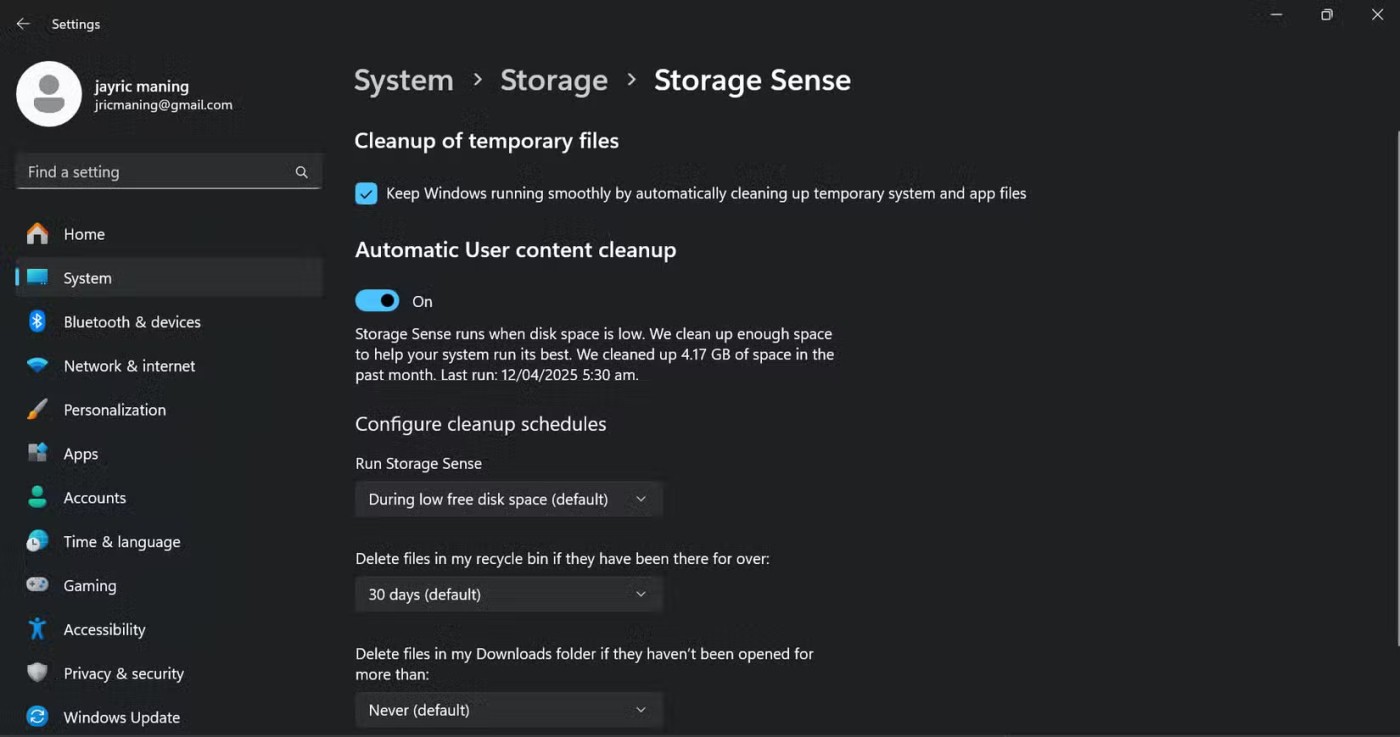
Następnie włącz przełącznik „Automatyczne czyszczenie zawartości użytkownika” . Wybierz również, jak często system Windows ma uruchamiać funkcję Storage Sense oraz czy usuwać pliki z Kosza i folderu Pobrane. Pozostaw ustawienie domyślne/nigdy, jeśli nie masz pewności.
Możesz wykluczyć z OneDrive pliki , których ostatnio nie otwierałeś, aby zwolnić miejsce lokalnie, zachowując jednocześnie do nich dostęp w chmurze. Storage Sense może również automatycznie obsługiwać te duże pliki aktualizacji systemu Windows, usuwając je po upływie 10-dniowego okresu obowiązywania opcji „Wstecz” , gdy aktualizacja nie będzie już możliwa do cofnięcia.
Konfiguracja Storage Sense zajmuje zaledwie pięć minut, ale może zaoszczędzić wiele godzin ręcznej konserwacji. Jest to szczególnie przydatne, jeśli używasz systemu Windows na mniejszym dysku SSD, gdzie liczy się każdy gigabajt. System działa cicho w tle, uruchamiając się tylko wtedy, gdy spełnione są określone przez Ciebie warunki.
10-minutowe czyszczenie komputera może uchronić Cię przed brakiem miejsca na dysku i koniecznością usuwania plików w momencie, gdy są najbardziej potrzebne. Niezależnie od tego, czy wybierzesz ręczne usuwanie, czyszczenie dysku, czy automatyczne usuwanie plików przez Storage Sense, regularne usuwanie plików tymczasowych pomoże Ci utrzymać płynne działanie komputera i zapewni więcej miejsca na dysku.
Zobacz także:
Czym jest VPN, jakie są jego zalety i wady? Omówmy z WebTech360 definicję VPN oraz sposób zastosowania tego modelu i systemu w praktyce.
Zabezpieczenia systemu Windows oferują więcej niż tylko ochronę przed podstawowymi wirusami. Chronią przed phishingiem, blokują ransomware i uniemożliwiają uruchamianie złośliwych aplikacji. Jednak te funkcje nie są łatwe do wykrycia – są ukryte za warstwami menu.
Gdy już się tego nauczysz i sam wypróbujesz, odkryjesz, że szyfrowanie jest niezwykle łatwe w użyciu i niezwykle praktyczne w codziennym życiu.
W poniższym artykule przedstawimy podstawowe operacje odzyskiwania usuniętych danych w systemie Windows 7 za pomocą narzędzia Recuva Portable. Dzięki Recuva Portable możesz zapisać dane na dowolnym wygodnym nośniku USB i korzystać z niego w razie potrzeby. Narzędzie jest kompaktowe, proste i łatwe w obsłudze, a ponadto oferuje następujące funkcje:
CCleaner w ciągu kilku minut przeskanuje Twoje urządzenie w poszukiwaniu duplikatów plików i pozwoli Ci zdecydować, które z nich możesz bezpiecznie usunąć.
Przeniesienie folderu Pobrane z dysku C na inny dysk w systemie Windows 11 pomoże zmniejszyć pojemność dysku C i sprawi, że komputer będzie działał płynniej.
Jest to sposób na wzmocnienie i dostosowanie systemu tak, aby aktualizacje odbywały się według Twojego harmonogramu, a nie harmonogramu firmy Microsoft.
Eksplorator plików systemu Windows oferuje wiele opcji zmieniających sposób wyświetlania plików. Być może nie wiesz, że jedna ważna opcja jest domyślnie wyłączona, mimo że ma kluczowe znaczenie dla bezpieczeństwa systemu.
Przy użyciu odpowiednich narzędzi możesz przeskanować swój system i usunąć programy szpiegujące, reklamowe i inne złośliwe programy, które mogą znajdować się w systemie.
Poniżej znajdziesz listę oprogramowania zalecanego przy instalacji nowego komputera, dzięki czemu będziesz mógł wybrać najpotrzebniejsze i najlepsze aplikacje na swoim komputerze!
Przechowywanie całego systemu operacyjnego na pendrive może być bardzo przydatne, zwłaszcza jeśli nie masz laptopa. Nie myśl jednak, że ta funkcja ogranicza się do dystrybucji Linuksa – czas spróbować sklonować instalację systemu Windows.
Wyłączenie kilku z tych usług może znacznie wydłużyć czas pracy baterii, nie wpływając przy tym na codzienne korzystanie z urządzenia.
Ctrl + Z to niezwykle popularna kombinacja klawiszy w systemie Windows. Ctrl + Z pozwala zasadniczo cofać działania we wszystkich obszarach systemu Windows.
Skrócone adresy URL są wygodne w czyszczeniu długich linków, ale jednocześnie ukrywają prawdziwy adres docelowy. Jeśli chcesz uniknąć złośliwego oprogramowania lub phishingu, klikanie w ten link bezmyślnie nie jest rozsądnym wyborem.
Po długim oczekiwaniu pierwsza duża aktualizacja systemu Windows 11 została oficjalnie udostępniona.
Czym jest VPN, jakie są jego zalety i wady? Omówmy z WebTech360 definicję VPN oraz sposób zastosowania tego modelu i systemu w praktyce.
Zabezpieczenia systemu Windows oferują więcej niż tylko ochronę przed podstawowymi wirusami. Chronią przed phishingiem, blokują ransomware i uniemożliwiają uruchamianie złośliwych aplikacji. Jednak te funkcje nie są łatwe do wykrycia – są ukryte za warstwami menu.
Gdy już się tego nauczysz i sam wypróbujesz, odkryjesz, że szyfrowanie jest niezwykle łatwe w użyciu i niezwykle praktyczne w codziennym życiu.
W poniższym artykule przedstawimy podstawowe operacje odzyskiwania usuniętych danych w systemie Windows 7 za pomocą narzędzia Recuva Portable. Dzięki Recuva Portable możesz zapisać dane na dowolnym wygodnym nośniku USB i korzystać z niego w razie potrzeby. Narzędzie jest kompaktowe, proste i łatwe w obsłudze, a ponadto oferuje następujące funkcje:
CCleaner w ciągu kilku minut przeskanuje Twoje urządzenie w poszukiwaniu duplikatów plików i pozwoli Ci zdecydować, które z nich możesz bezpiecznie usunąć.
Przeniesienie folderu Pobrane z dysku C na inny dysk w systemie Windows 11 pomoże zmniejszyć pojemność dysku C i sprawi, że komputer będzie działał płynniej.
Jest to sposób na wzmocnienie i dostosowanie systemu tak, aby aktualizacje odbywały się według Twojego harmonogramu, a nie harmonogramu firmy Microsoft.
Eksplorator plików systemu Windows oferuje wiele opcji zmieniających sposób wyświetlania plików. Być może nie wiesz, że jedna ważna opcja jest domyślnie wyłączona, mimo że ma kluczowe znaczenie dla bezpieczeństwa systemu.
Przy użyciu odpowiednich narzędzi możesz przeskanować swój system i usunąć programy szpiegujące, reklamowe i inne złośliwe programy, które mogą znajdować się w systemie.
Poniżej znajdziesz listę oprogramowania zalecanego przy instalacji nowego komputera, dzięki czemu będziesz mógł wybrać najpotrzebniejsze i najlepsze aplikacje na swoim komputerze!
Przechowywanie całego systemu operacyjnego na pendrive może być bardzo przydatne, zwłaszcza jeśli nie masz laptopa. Nie myśl jednak, że ta funkcja ogranicza się do dystrybucji Linuksa – czas spróbować sklonować instalację systemu Windows.
Wyłączenie kilku z tych usług może znacznie wydłużyć czas pracy baterii, nie wpływając przy tym na codzienne korzystanie z urządzenia.
Ctrl + Z to niezwykle popularna kombinacja klawiszy w systemie Windows. Ctrl + Z pozwala zasadniczo cofać działania we wszystkich obszarach systemu Windows.
Skrócone adresy URL są wygodne w czyszczeniu długich linków, ale jednocześnie ukrywają prawdziwy adres docelowy. Jeśli chcesz uniknąć złośliwego oprogramowania lub phishingu, klikanie w ten link bezmyślnie nie jest rozsądnym wyborem.
Po długim oczekiwaniu pierwsza duża aktualizacja systemu Windows 11 została oficjalnie udostępniona.













